Bạn là giáo viên đang muốn tạo bài giảng sinh động? Bạn là người thuyết trình muốn thu hút sự chú ý của khán giả? Hay đơn giản, bạn muốn tự tạo trò chơi ô chữ trên Powerpoint 2013 cho buổi sinh hoạt nhóm thêm phần thú vị?
Đừng lo lắng! Bài viết này trên trochoi-pc.edu.vn sẽ hướng dẫn bạn cách làm trò chơi ô chữ trên Powerpoint 2013 một cách chi tiết và dễ hiểu nhất, kể cả khi bạn là người mới bắt đầu.
Ý Nghĩa Của Việc Tạo Trò Chơi Ô Chữ Trên Powerpoint 2013
Ô chữ không chỉ là trò chơi giải trí mà còn là công cụ học tập, truyền đạt kiến thức hiệu quả. Việc tạo trò chơi ô chữ trên Powerpoint 2013 mang đến nhiều lợi ích bất ngờ:
- Tăng tính tương tác: Giúp người học chủ động tham gia thay vì tiếp thu kiến thức một cách thụ động.
- Kích thích tư duy: Người chơi phải vận dụng kiến thức, logic để tìm ra đáp án.
- Nâng cao khả năng ghi nhớ: Việc kết hợp giữa hình ảnh, âm thanh, và nội dung trong trò chơi giúp người học ghi nhớ thông tin dễ dàng hơn.
- Tạo không khí vui vẻ, thoải mái: Giúp người học hứng thú hơn với việc học tập.
Hướng Dẫn Cách Làm Trò Chơi Ô Chữ Trên Powerpoint 2013
Bước 1: Tạo Bảng Ô Chữ
- Mở Powerpoint 2013 và chọn slide bạn muốn chèn trò chơi.
- Vào Insert -> Table. Chọn số hàng và cột tương ứng với số ô chữ bạn muốn tạo.
Bước 2: Thiết Kế Bảng Ô Chữ
- Chọn bảng vừa tạo, vào Design -> Table Styles để chọn kiểu dáng cho bảng.
- Bạn có thể thay đổi màu sắc, kích thước, font chữ của bảng theo ý muốn.
Bước 3: Điền Câu Hỏi và Đáp Án
- Nhập câu hỏi vào các ô tương ứng.
- Sử dụng Textbox để tạo ô trống cho người chơi điền đáp án.
Bước 4: Thêm Hiệu Ứng Cho Trò Chơi
- Sử dụng Animations để tạo hiệu ứng cho các ô chữ, câu hỏi, đáp án (ví dụ: hiệu ứng xuất hiện, biến mất, thay đổi màu sắc…).
Bước 5: Kiểm Tra và Lưu Trò Chơi
- Kiểm tra lại toàn bộ trò chơi, đảm bảo mọi thứ hoạt động chính xác.
- Lưu bài thuyết trình của bạn.
Một Số Lưu Ý Khi Làm Trò Chơi Ô Chữ Trên Powerpoint 2013
- Câu hỏi phù hợp: Chọn câu hỏi phù hợp với đối tượng người chơi.
- Giao diện đẹp mắt: Thiết kế giao diện bắt mắt, thu hút người chơi.
- Âm thanh sống động: Thêm âm thanh vui nhộn để tăng thêm phần sinh động cho trò chơi.
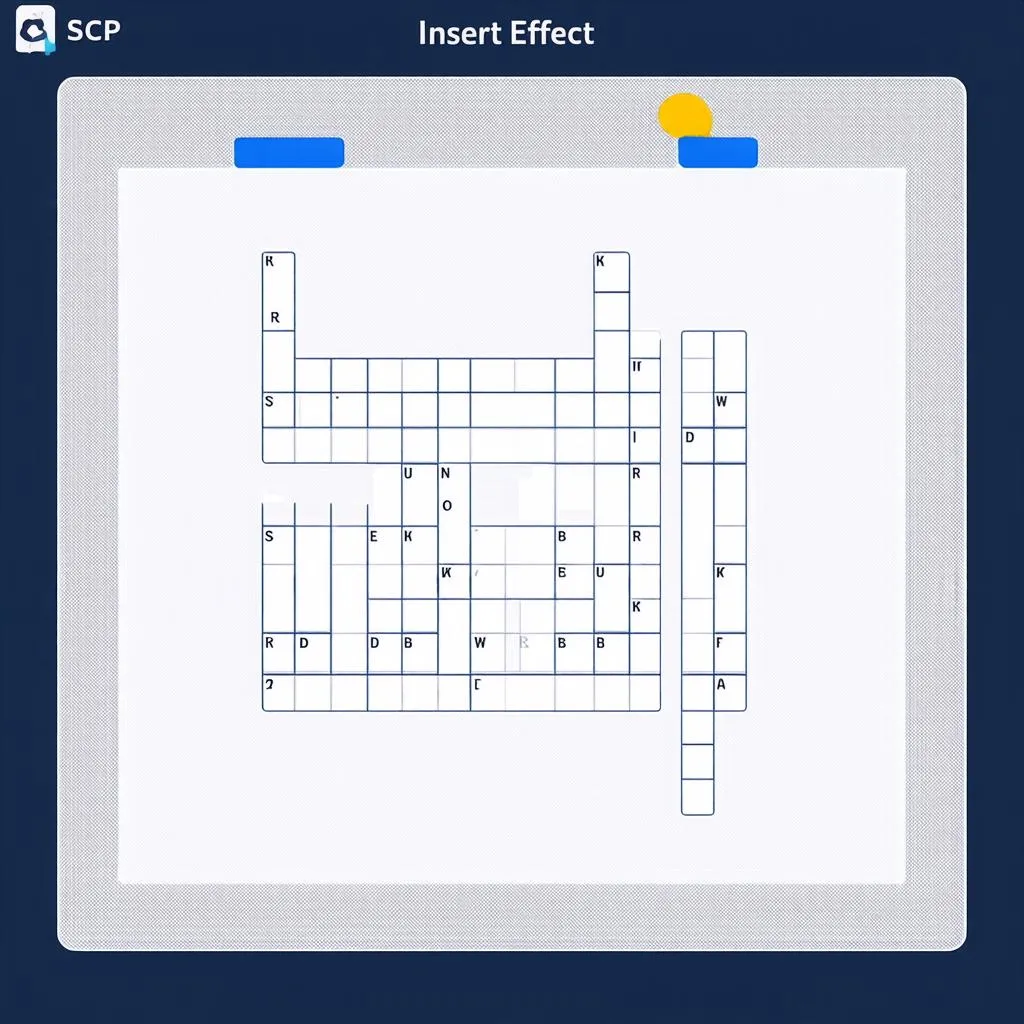 chèn hiệu ứng cho ô chữ
chèn hiệu ứng cho ô chữ
Các Câu Hỏi Thường Gặp
1. Tôi có thể chèn hình ảnh vào trò chơi ô chữ trên Powerpoint 2013 không?
Có, bạn hoàn toàn có thể chèn hình ảnh vào trò chơi để tăng tính sinh động.
2. Làm cách nào để tạo liên kết giữa các slide trong trò chơi?
Bạn có thể sử dụng Action Button hoặc Hyperlink để tạo liên kết giữa các slide.
3. Tôi có thể chia sẻ trò chơi ô chữ cho người khác chơi không?
Có, bạn có thể lưu bài thuyết trình dưới dạng Powerpoint Show (.ppsx) để người khác có thể mở và chơi trực tiếp.
Các Loại Trò Chơi Tương Tự Trên Powerpoint
- Trò chơi trắc nghiệm
- Trò chơi ghép hình
- Trò chơi xoay vòng quay may mắn
Khám Phá Thêm Nhiều Trò Chơi Hấp Dẫn Trên Trochoi-pc.edu.vn
- Cách tạo trò chơi lật mảnh ghép trên Powerponit 2013
- Cách tạo trò chơi ô chữ trên Powerpoint
- Cách làm trò chơi ô chữ trên Powerpoint 2010
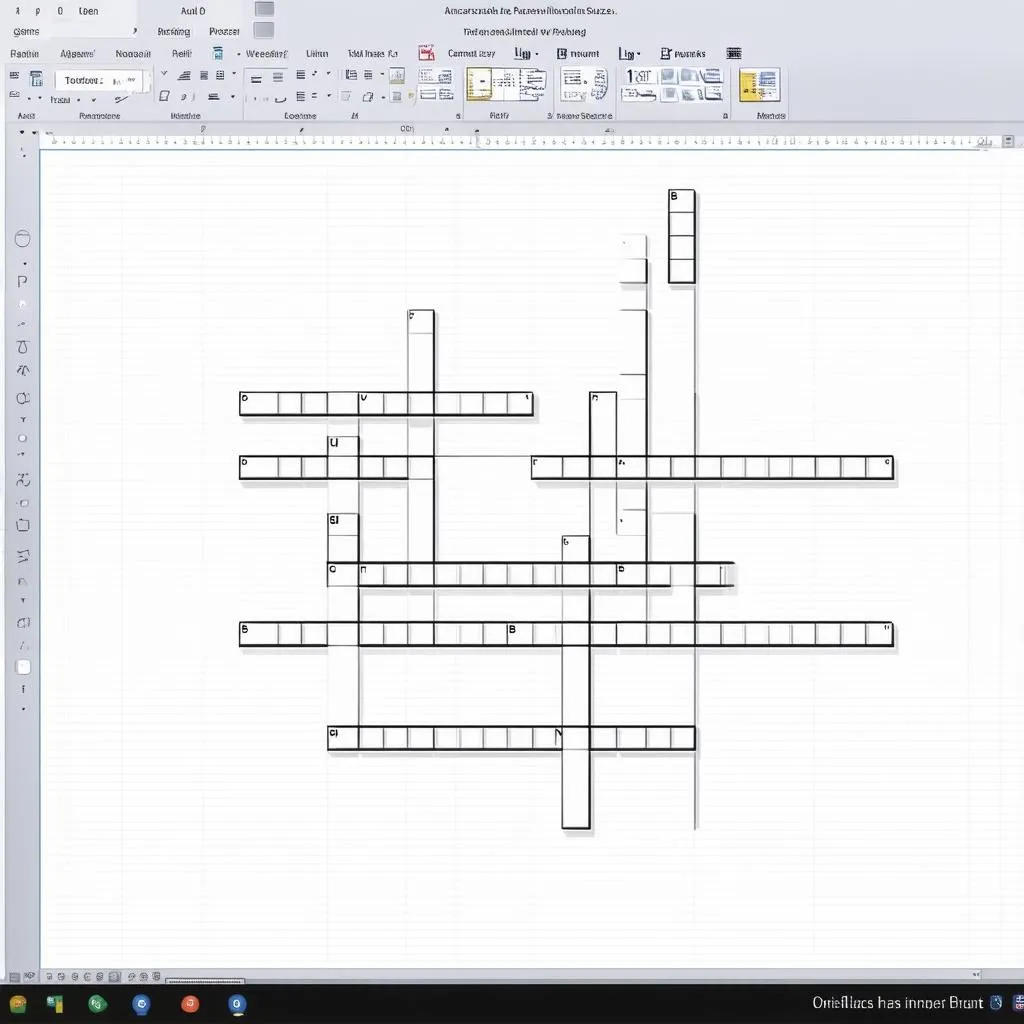 trò chơi ô chữ trên powerpoint hoàn thành
trò chơi ô chữ trên powerpoint hoàn thành
Liên Hệ
Hy vọng bài viết đã giúp bạn biết cách làm trò chơi ô chữ trên Powerpoint 2013. Nếu bạn có bất kỳ câu hỏi nào, hãy để lại bình luận bên dưới hoặc liên hệ với chúng tôi qua website trochoi-pc.edu.vn. Chúc bạn tạo được những trò chơi thú vị và bổ ích!